1、打开ps软件,同时ctrl+n新建一个文档,小编这里设置高宽均为800px的大小。

2、ctrl+shift+alt+n快速新建一个图层,在工具栏中找到矩形工具,快捷键是m。

3、在画布上绘制一个矩形,并且alt+delete填充前景色,紧接着ctrl+d取消选区。
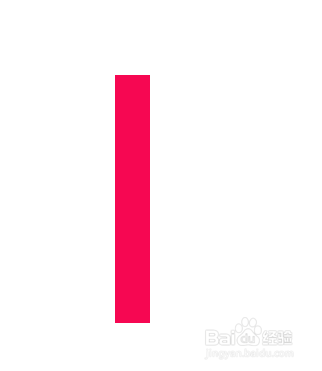
4、ctrl+t对矩形进行变形,设置角度

5、将中心点拖动到你要旋转的地方,然后按enter确定,紧接着ctrl+alt+shift+t不停的重复变换即可实现效果。

时间:2024-10-18 10:41:49
1、打开ps软件,同时ctrl+n新建一个文档,小编这里设置高宽均为800px的大小。

2、ctrl+shift+alt+n快速新建一个图层,在工具栏中找到矩形工具,快捷键是m。

3、在画布上绘制一个矩形,并且alt+delete填充前景色,紧接着ctrl+d取消选区。
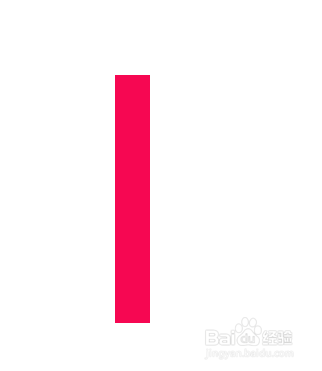
4、ctrl+t对矩形进行变形,设置角度

5、将中心点拖动到你要旋转的地方,然后按enter确定,紧接着ctrl+alt+shift+t不停的重复变换即可实现效果。

